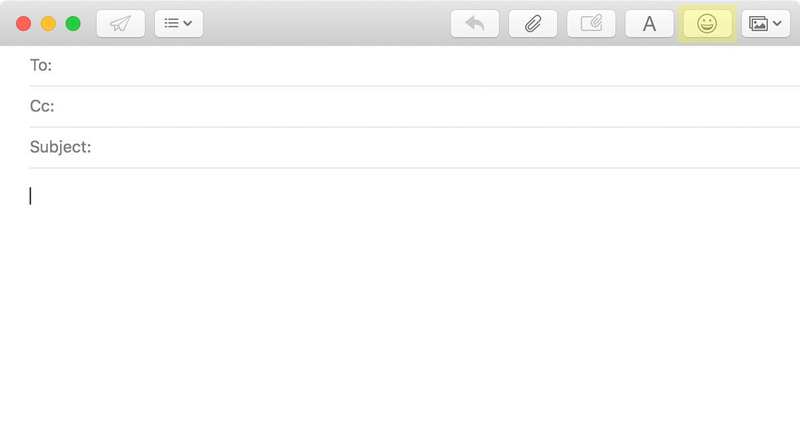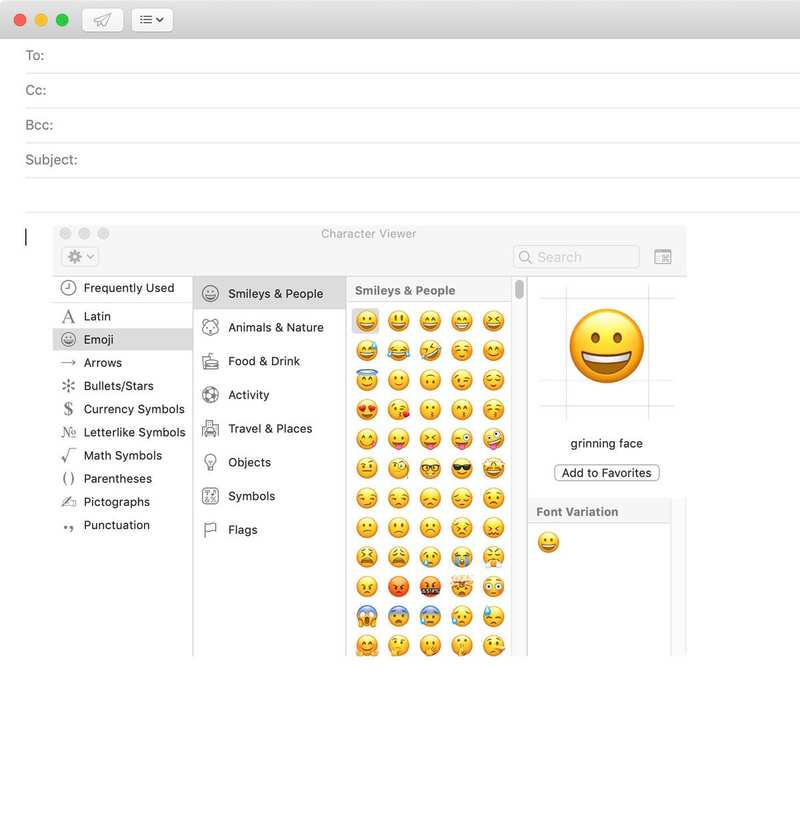macOS Mojave:如何将表情符号添加到 Apple Mail 中的电子邮件
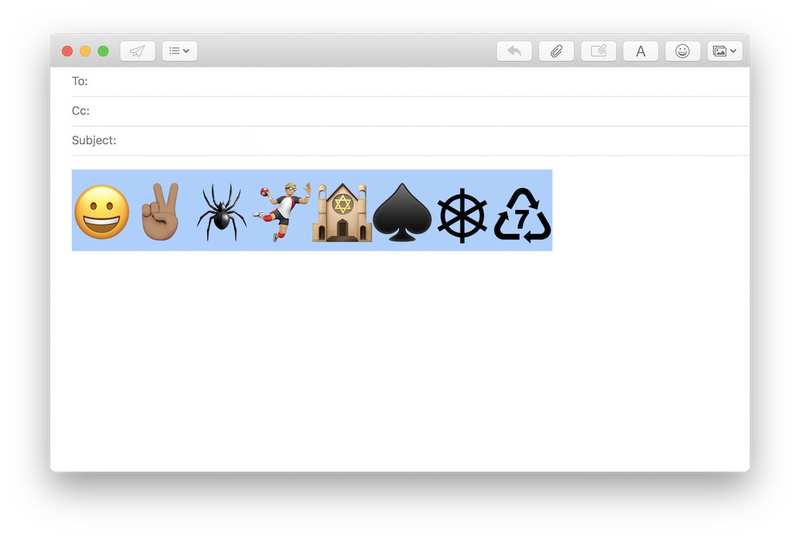
表情符号是一种在发短信时进行交流的便捷方式,因此表情符号似乎也很自然地出现在电子邮件中。 macOS Mojave 中的 Mail 12 应用程序现在支持表情符号,并且可用的字符与 iOS 中的字符相同。
以下是如何将表情符号添加到您使用 Mail 12 创建的电子邮件中。
如何使用 macOS Mojave Mail 12 在电子邮件中添加表情符号
1.通过单击查看器窗口中的”新消息”按钮或按 Command-N 创建电子邮件。
2.新消息窗口的右上角是表情符号和符号按钮。它有一个笑脸,位于”格式”和”照片浏览器”按钮之间。单击它。
3.光标位于消息中的任何位置都会出现字符查看器窗口。这显示了您可用的表情符号和符号。找到您要使用的表情符号。双击它,它就会添加到光标所在的位置。
4.表情符号进入电子邮件后,您可以选择它并按 Command-+ 放大它,或者选择菜单栏中的”格式”,然后选择”样式”>”更大”。您可以通过选择表情符号并按 Command– 或选择菜单栏中的”格式”,然后选择”样式”>”较小”来使其变小。